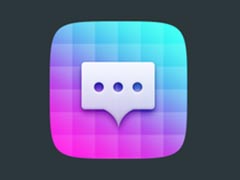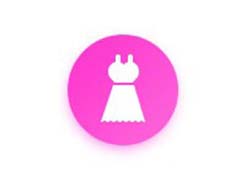ps中想要设计一个扁平化风格的图库图标,该怎么设计图库图标呢?下面我们就来看看详细的教程。
1、新建一个文档,同时将背景填充为代号为#21097的颜色,如图所示
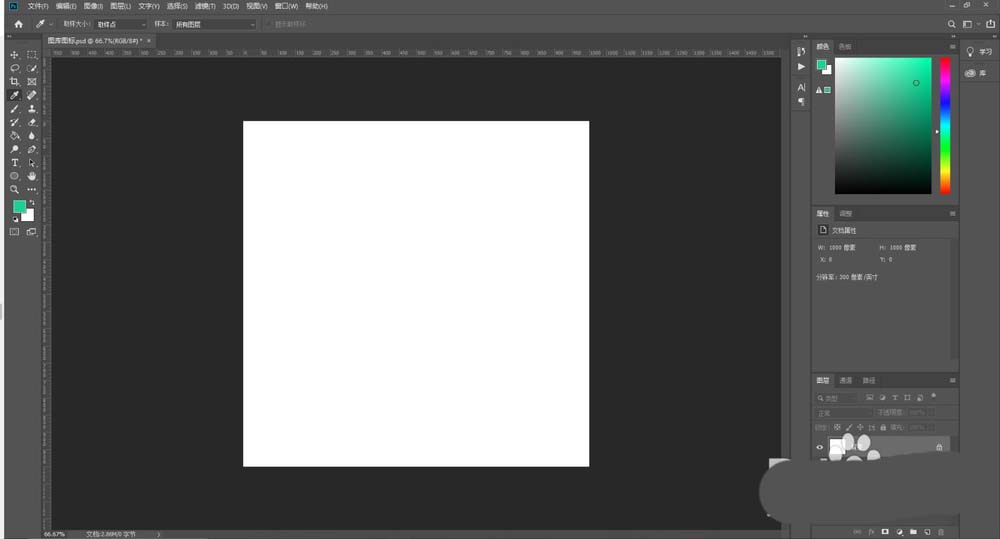


2、利用圆角矩形工具建立一个半径为40像素,宽高为200×200的圆角矩形,填充色为白色

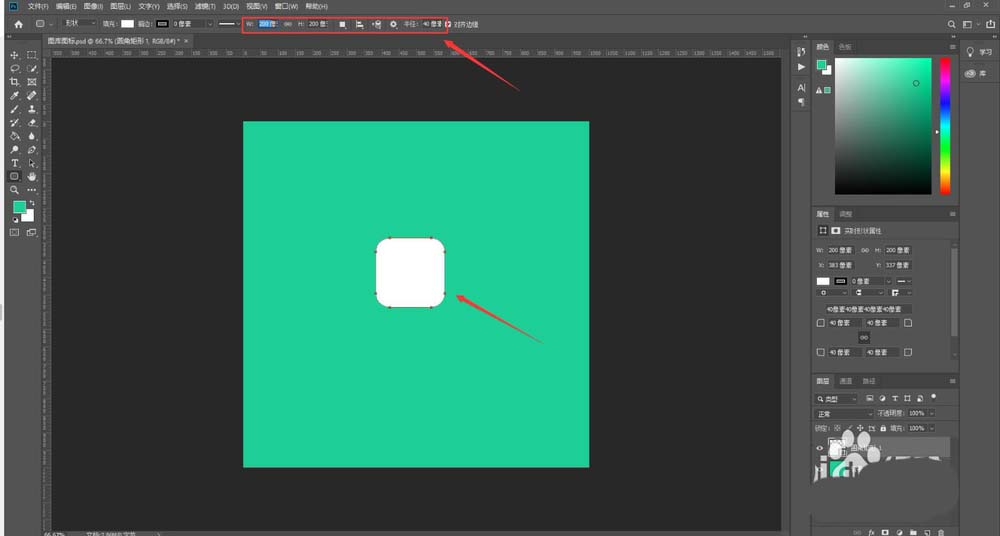
3、利用椭圆工具建立一个宽80,高48的椭圆,
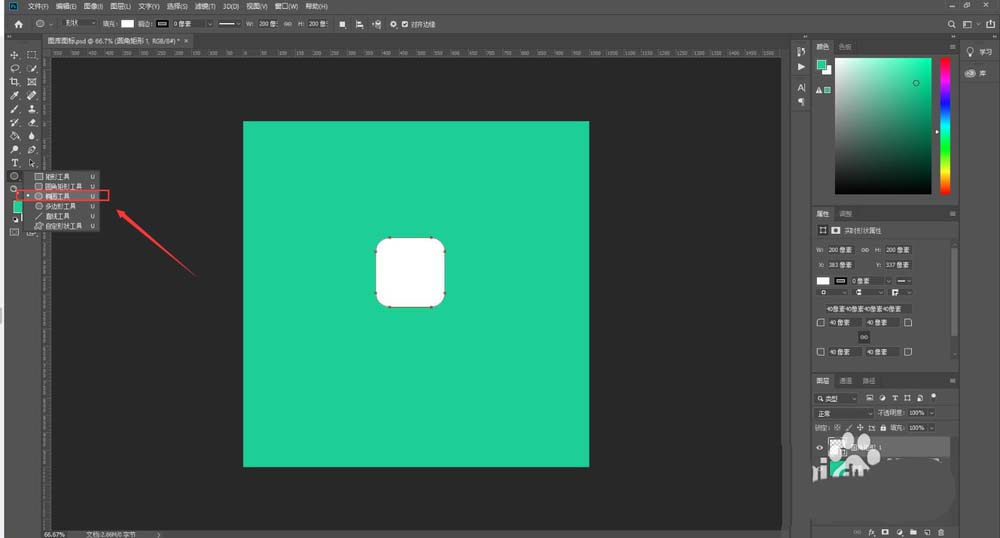

4、复制出八个相同的椭圆,并排列成一个米字型
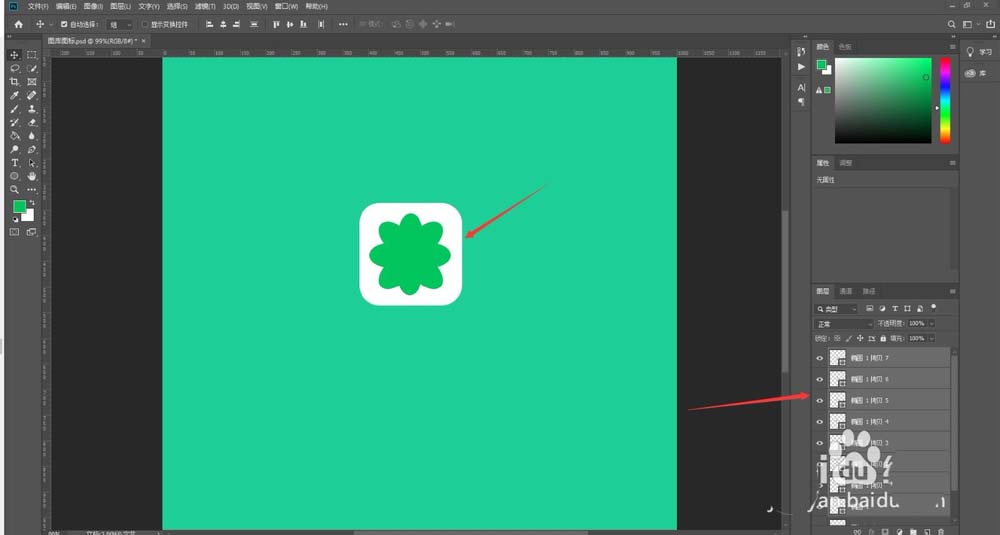
5、分别对椭圆进行填充颜色,依次为15c658,33a1ff,bb6be5,ff6f94,ff5151,ffa81e,f8e900,9ed717,填充完成后结果如图所示
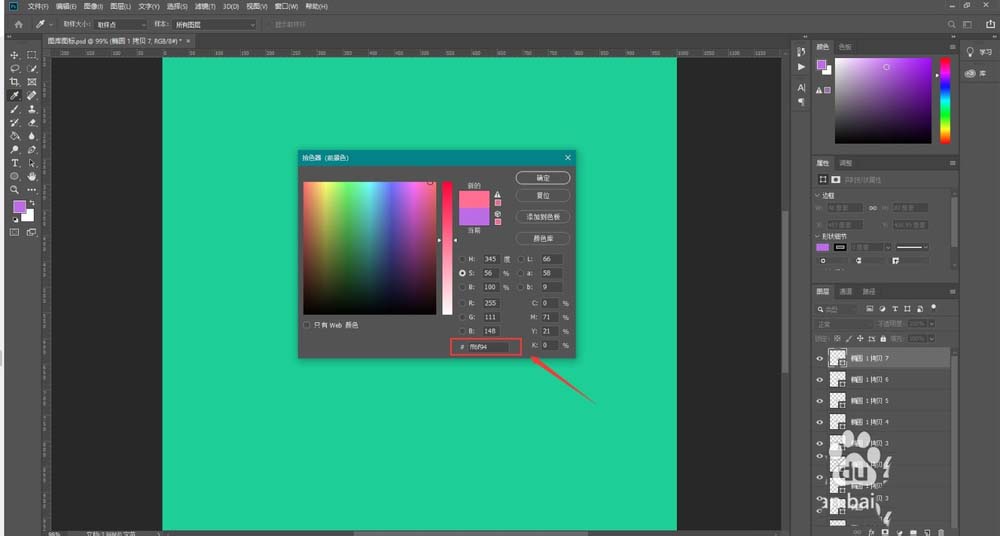

6、调整八个椭圆的叠加关系,如图所示
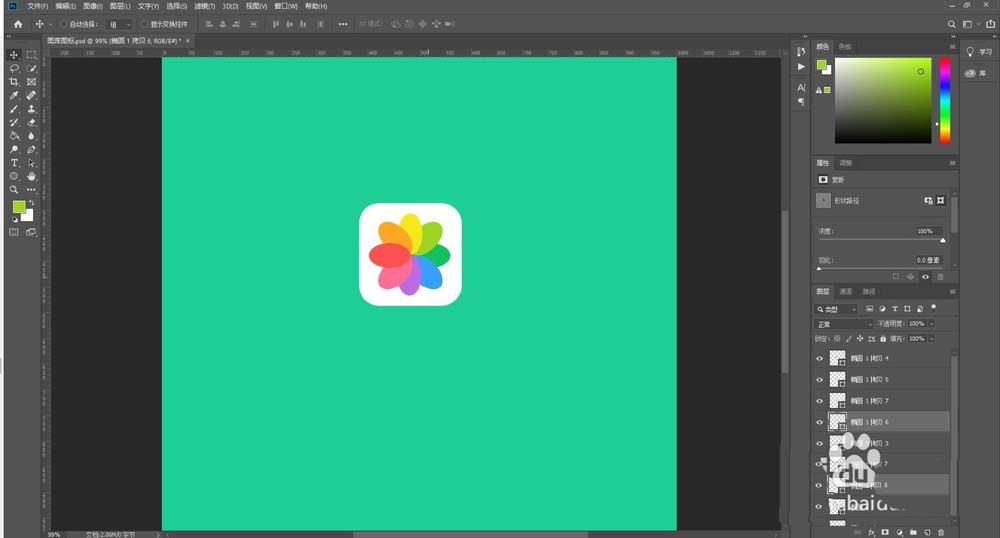
7、用椭圆工具画一个半径为60的大圆,不透明度为60%;再画一个小圆,半径为40,最终结果如图所示
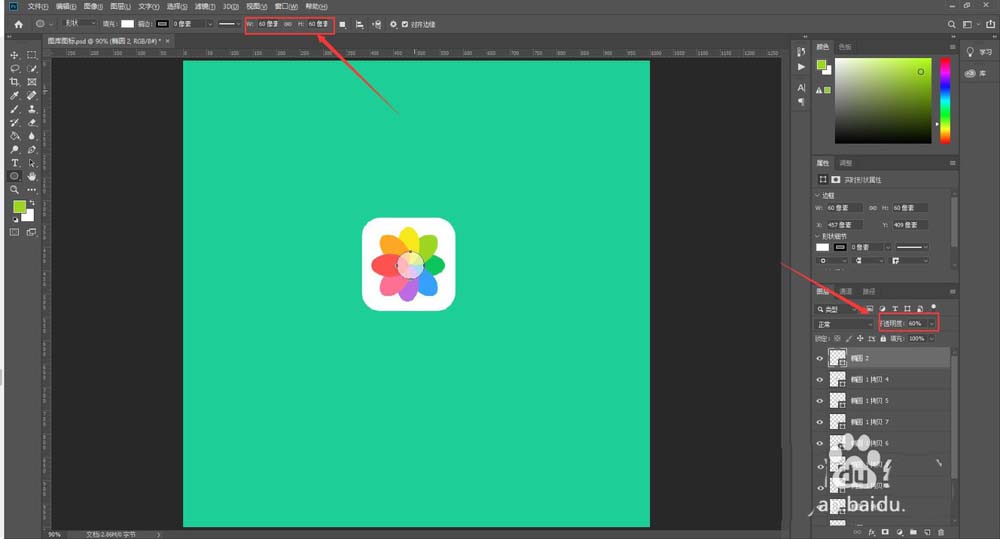
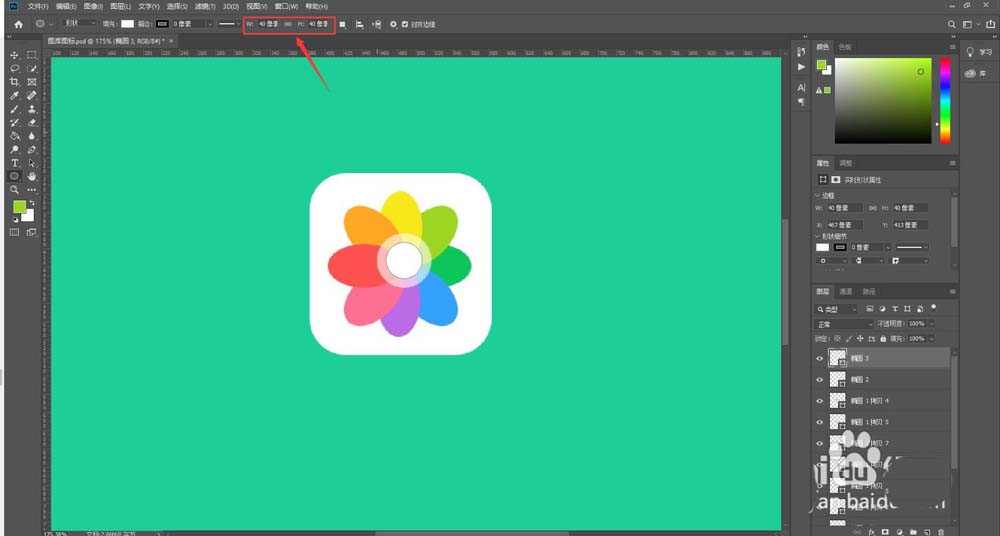
8、最终调整下八个椭圆和两个圆的位置关系,一个图库的扁平化图标就做好了
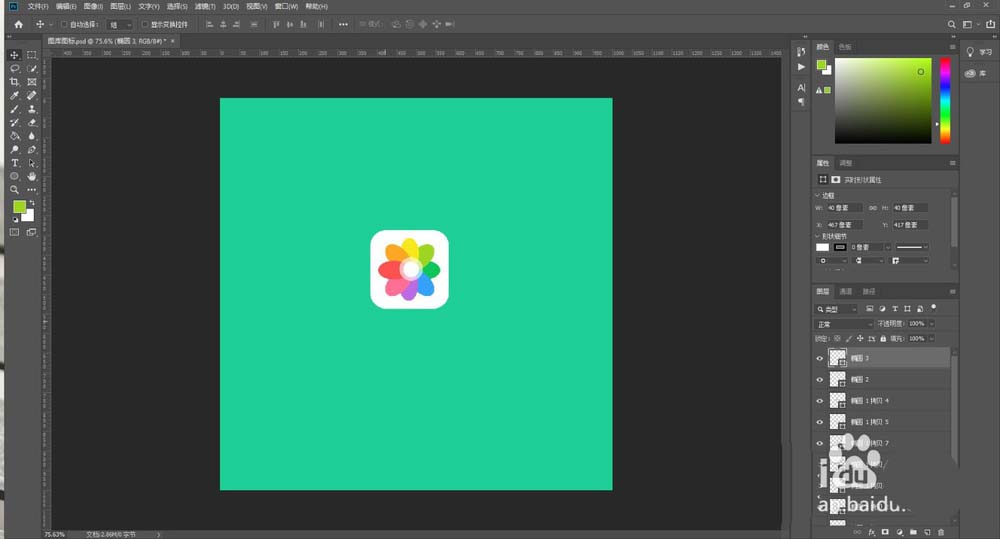
以上就是ps设计扁平化的图库icon图标的教程,希望大家喜欢,请继续关注PSD素材网(www.PSD.cn)。